文章详情页
Windows系统如何修改桌面图标间距?
浏览:53日期:2022-07-10 16:43:53
在使用电脑的过程中,每个用户都有自己的习惯,就比如电脑桌面的图标距离要控制在自己常用的范围内,那电脑如何调整桌面图标距离呢?下面小编就给大家介绍一下详细的调整方法。
具体操作:
键盘上同时按下“Win+R”组合键,打开“运行”对话框,在对话框中输入:regedit 命令,并回车,如图:
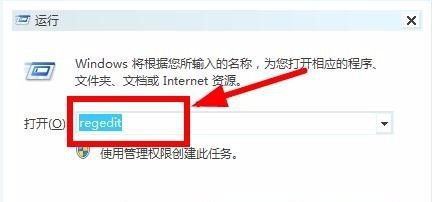
进入”注册表编辑器“对话框,在左边找到并依次展开:HKEY_CURRENT_USERControl PanelDesktopWindowMetrics 项,如图:
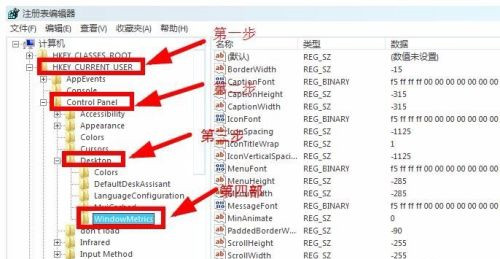
在右侧找到IconSpacing键值(控制桌面图标水平间距),默认值大概是-1125,想扩大间距就双击该键值,进入键值编辑对话框,将数值数据-号后面的值修改大,比如改为-1500,如图:
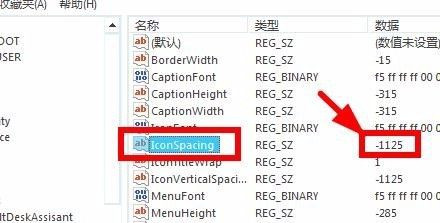
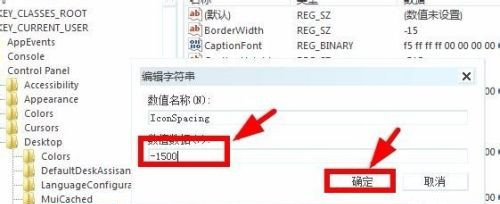
在右侧找到IconVerticalSpacing键值(控制桌面图标垂直间距),默认值大概是-1125,想扩大间距就双击该键值,进入键值编辑对话框,将数值数据-号后面的值修改大,比如改为-1200,如图:
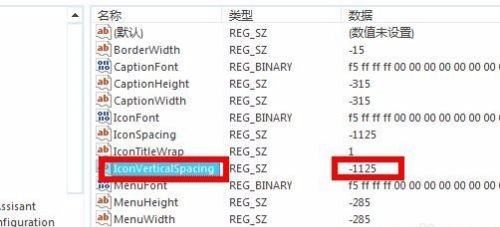
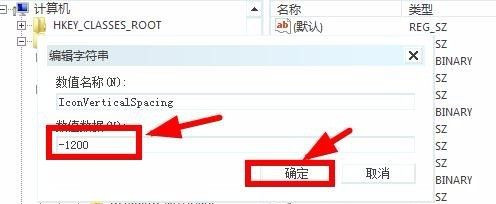
通过以上操作修改完后,注销或重启电脑后即可。
标签:
Windows系统
相关文章:
排行榜

 网公网安备
网公网安备